Sida loogu daro Drives barkadda Kaydka ee Goobaha Kaydinta gudaha Windows 10
Asal ahaan, Goobaha Kaydinta waxay(Storage Spaces) kaydisaa laba nuqul oo xogtaada ah markaa haddii mid ka mid ah darawalladaadu guuldareysto, waxaad weli haysataa nuqul sugan oo xogtaada ah. Haddii awooddaadu hooseyso, kaliya ku dar wadisyo badan barkadda kaydinta. Maqaalkan, waxaan ku tusi doonaa sida loogu daro darawalada barkadda Kaydka ee Goobaha Kaydinta(add drives to Storage Pool for Storage Spaces) gudaha Windows 10.

Ku dar(Add) Drives barkadda (Pool)Kaydinta(Storage) ee Goobaha Kaydinta(Storage)
Waxaan ku dari karnaa darawalada barkadda (Pool)Kaydka(Storage) ee Goobaha (Spaces)Kaydinta(Storage) gudaha Windows 10 2 siyaabo fudud oo degdeg ah. Mawduucan waxaan ku baari doonaa hababka hoos ku xusan ee qaybtan:
- Ku dar(Add) wadeyaasha barkadda(Pool) Kaydka ee Goobaha Kaydinta(Storage Spaces) iyadoo la sii marinayo abka Settings
- Ku dar(Add) wadeyaasha barkadda(Pool) Kaydka ee Goobaha Kaydinta(Storage Spaces) iyaddoo la marayo Panel Control(Control Panel)
Aynu eegno sharraxaadda habka tallaabo-tallaabo ee la xidhiidha mid kasta oo ka mid ah hababka.
Disk-yadani waxay noqon karaan kuwa gudaha ah ama kuwa dibadda ah oo adag ama kuwa adag. Waxaad isticmaali kartaa noocyo kala duwan oo darawalo ah oo leh Goobaha Kaydinta(Storage) , oo ay ku jiraan USB , SATA , iyo SAS drives.
1] Ku dar(Add) wadeyaasha barkadda(Pool) Kaydka ee Goobaha Kaydinta(Storage Spaces) iyadoo loo sii marayo abka Settings

Si loogu daro darawalada Barkadda(Pool) Kaydinta ee Goobaha Kaydinta(Storage Spaces) iyada oo loo marayo abka Settings gudaha (Settings)Windows 10 , samee waxa soo socda:
- Ku xidh disk-yada aad rabto inaad ku darto barkada kaydinta.
- Riix Windows key + I si aad u furto Settings.
- Taabo ama dhagsii System .
- Guji/taabo Kaydinta(Storage) ee shayga bidix.
- Marka xigta, hoos u riix oo taabo Maamule Goobaha Kaydinta(Manage Storage Spaces) ee ku yaala dhinaca midig.
- Guji(Click) chevron-ka si aad u balaariso barkada kaydinta ee aad rabto inaad ku darto saxan(-yada)
- Marka xigta, dhagsii chevron-ka si aad u balaariso saxanadaha jireed(Physical disks) ee barkada kaydinta
- Hadda, dhagsii/taabo ku dar saxannada barkadda kaydinta(Add disks to storage pool) .
- Dooro(Select) (hubi) darawalada aad rabto inaad ku darto barkada kaydinta.
- Hadda, hubi (lagu taliyay) ama ka saar ikhtiyaarka isticmaalka diskka O ptimize(ptimize disk usage ) .
- Guji/taabo badhanka ku dar(Add)
Xusuusin(Note) : Daaqadaha ayaa si joogto ah u tirtiri doona dhammaan qaybaha iyo faylalka ku jira darawallada qaabaysan ee la doortay. Hubi inaad dib u soo celiso shay kasta oo aadan rabin inaad ku lumiso disk kale marka hore.
- Saxanka la doortay ayaa hadda lagu dari doonaa barkada kaydinta.
- Ka bax abka Settings marka la sameeyo.
2] Ku dar(Add) wadeyaasha barkadda(Pool) Kaydka ee Goobaha Kaydinta(Storage Spaces) iyada oo loo sii marayo Panel Control(Control Panel)
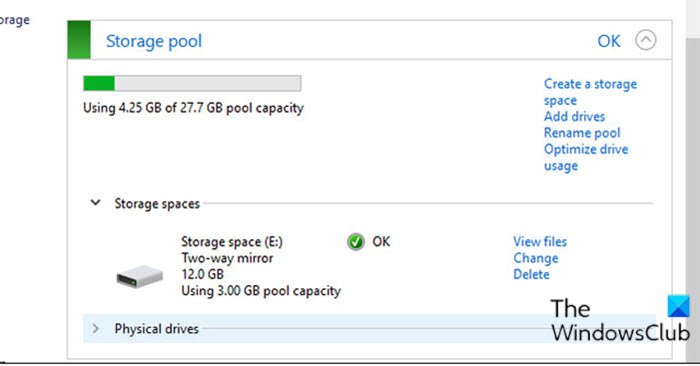
Si loogu daro darawalada barkadda(Pool) Kaydka ee Goobaha Kaydinta(Storage Spaces) iyada oo loo sii marayo Gudida xakamaynta(Control Panel) gudaha Windows 10 , samee waxyaabaha soo socda:
- Ku xidh disk-yada aad rabto inaad ku darto barkada kaydinta.
- Riix Windows key + R si aad ugu yeerto Run dialog.
- In sanduuqa Run Run, ku qor kantarool(control) oo ku dhufo Gelida(Enter) si aad u furto Control Panel .
- Laga bilaabo geeska midig ee sare ee daaqada, u deji View by option to Large icons ama icons yaryar(Large icons or Small icons) .
- Guji Goobaha Kaydinta(Storage Spaces.)
- Guji/taabo badhanka Beddelka dejinta(Change settings) oo dhagsii/taabo Haa(Yes) haddi ay ku keento UAC.
- Marka xigta, dhagsii/taabo isku xirka ku dar wadisyada(Add drives) barkada kaydinta ee aad rabto in aad ku darto darawalada.
- Dooro(Select) (hubi) darawalada aad rabto inaad ku darto barkada kaydinta.
- Hadda, hubi (lagu taliyay) ama ka saar ikhtiyaarka isticmaalka diskka O ptimize(ptimize disk usage ) .
- Guji/taabo badhanka ku dar darawallada .(Add drives)
- Saxanka la doortay ayaa hadda lagu dari doonaa barkada kaydinta.
Fiiro gaar ah: Marka darawalka lagu daro, haddii aad rabto, waxaad gujin kartaa / ku dhufan kartaa isku xirka Beddelka(Change) booska kaydinta si aad u qeexdo cabbirka ugu badan ee booska kaydinta(maximum storage space size) waxaad rabto, maadaama aad hadda ku dartay darawal (s) si aad u hesho boos badan la heli karo.
- Ka bax Control Panel marka la sameeyo.
Waa kaas.
Waxaan dhawaan arki doonaa sida loo cusboonaysiiyo Barkadda (Storage Pool)Kaydinta (Storage) Goobaha(Spaces) Kaydka ee gudaha Windows 10 .
Related posts
Sida loo Beddelayo Goobaha Kaydka ee Barkadda Kaydka ee Windows 10
Sida loogu Magacaabo Barkadda Kaydka ee Goobaha Kaydinta gudaha Windows 10
Dib ugu magacow Drive Drive-ka barkadda Kaydka ee Goobaha Kaydinta gudaha Windows 10
Sida Loo Sameeyo Goobaha Kaydinta Barkadda Kaydinta Gudaha Windows 10
Sida Loo Isticmaalo Goobaha Kaydinta Windows 10 ee Xogta Kaabta
Qari ama ku tus badhanka goobta shaqada ee Windows ee shaqada gudaha Windows 10
Aqoonsiga Dhacdada 158 qalad - Diskiga isku midka ah ee GUIDs ee ku jira Windows 10
Sida loo Demiyo Kaydinta Kaydka ah ee Windows 10
Ku billow faylasha si fudud myLauncher for Windows 10 kombiyuutarada
Sharaxaada Martigeliyaha Habaynta Casriga ah ee Windows 10. Ammaan ma tahay?
Software-ka Molecular Modeling ee ugu fiican Windows 10
Wanaaji Isticmaalka Drive-ka Barkadda Kaydka ee Goobaha Kaydinta ee Daaqadaha
Ku hagaaji madaxa barkada xun ee Windows 10
Sida Loo cusboonaysiiyo Barkadda Kaydka ee Goobaha Kaydinta gudaha Windows 11/10
Sida loo rakibo Profile Midabka gudaha Windows 10 adoo isticmaalaya Profile ICC
Sida loo joojiyo fasalada kaydinta la saari karo iyo gelida gudaha Windows 10
Aaladda Long Path Fixer Tool waxay hagaajin doontaa Khaladaadka Jidka aadka u dheer ee Windows 10
Sida loo nadiifiyo Windows 10 adoo isticmaalaya Sense Kaydinta -
Ciyaaraha isboortiga ee bilaashka ah ee ugu fiican Windows 10 PC
Sida loo rakibo NumPy adoo isticmaalaya PIP Windows 10
